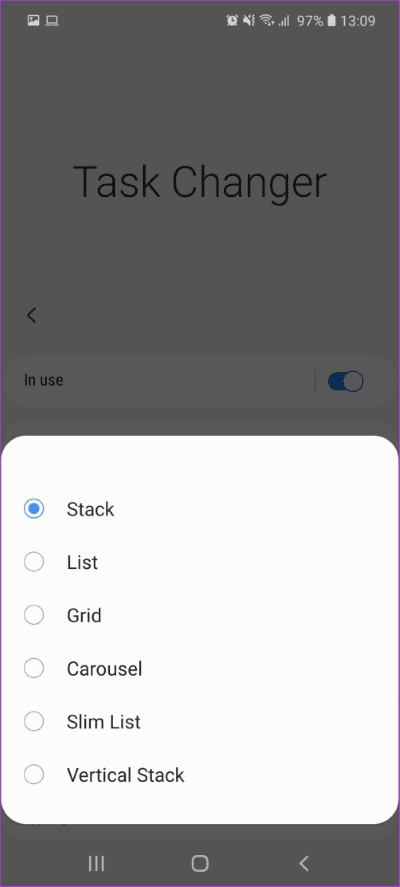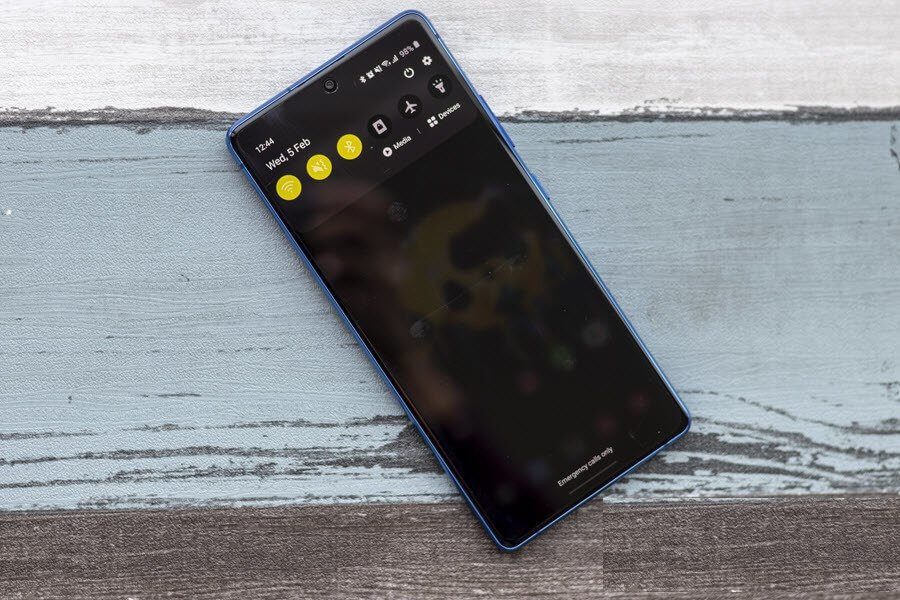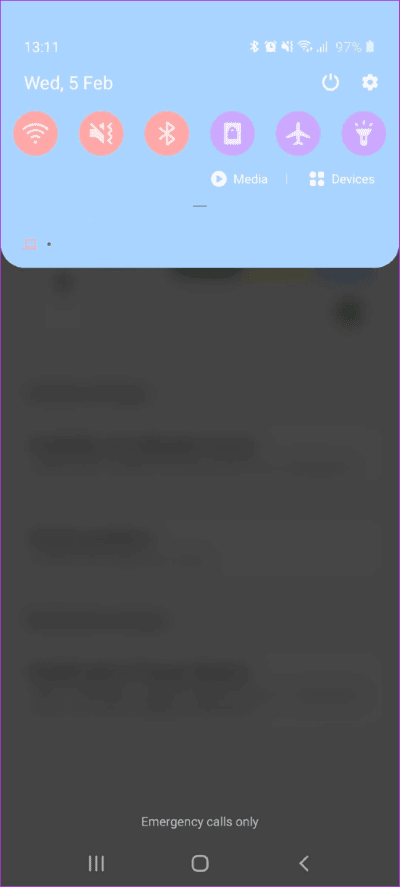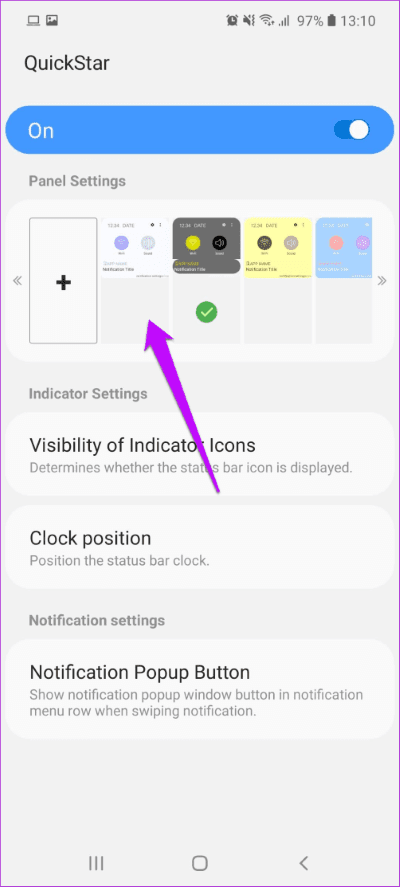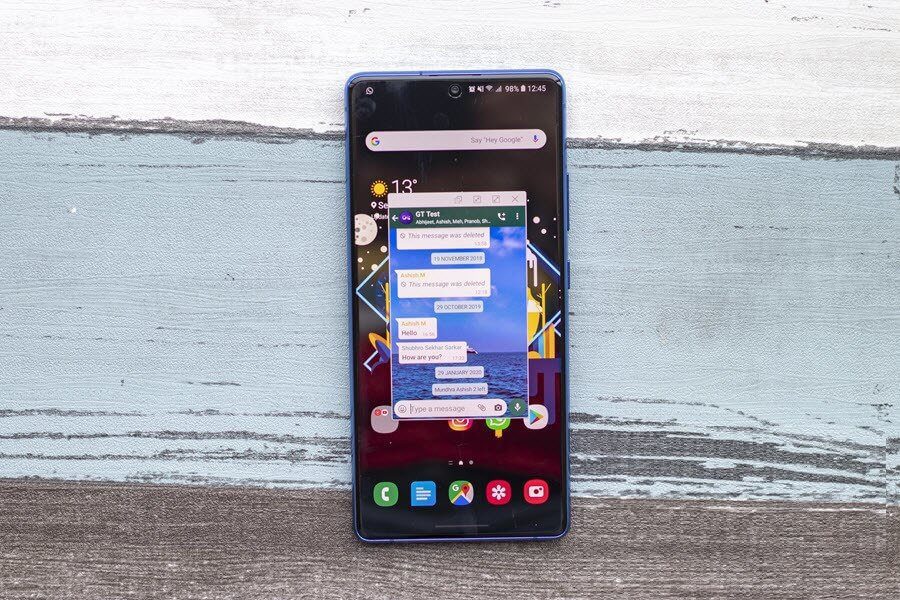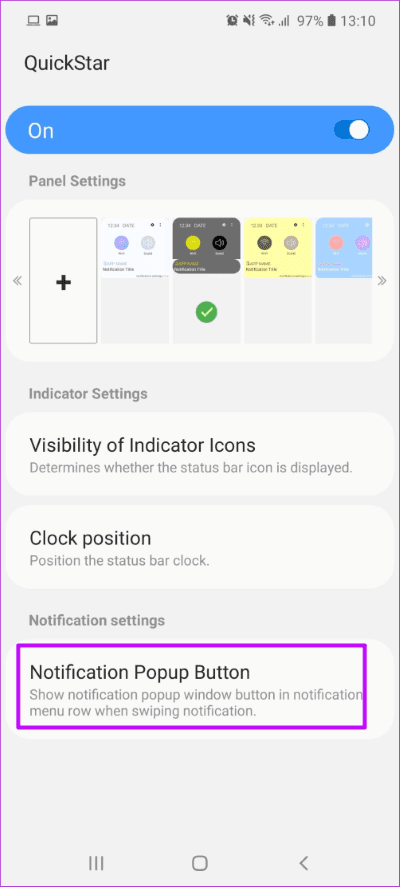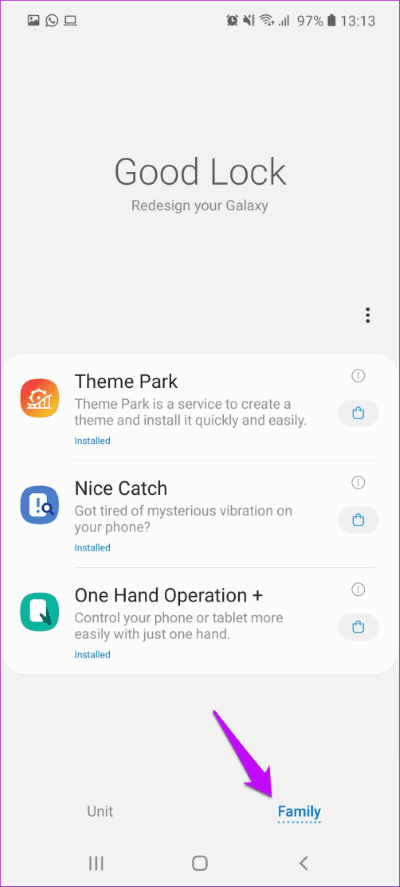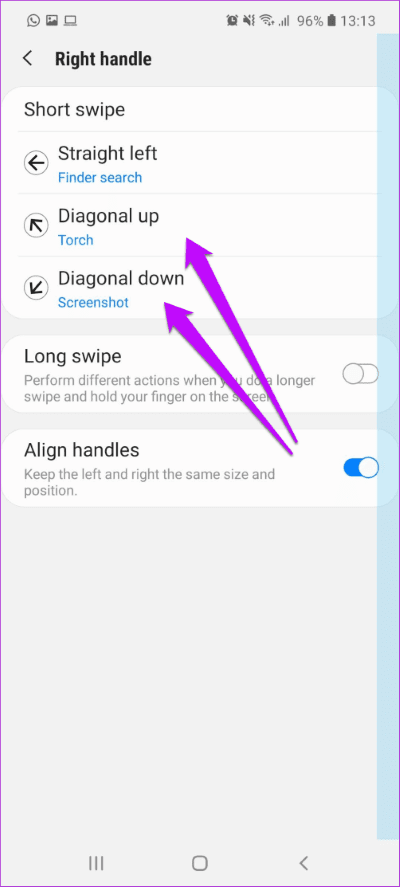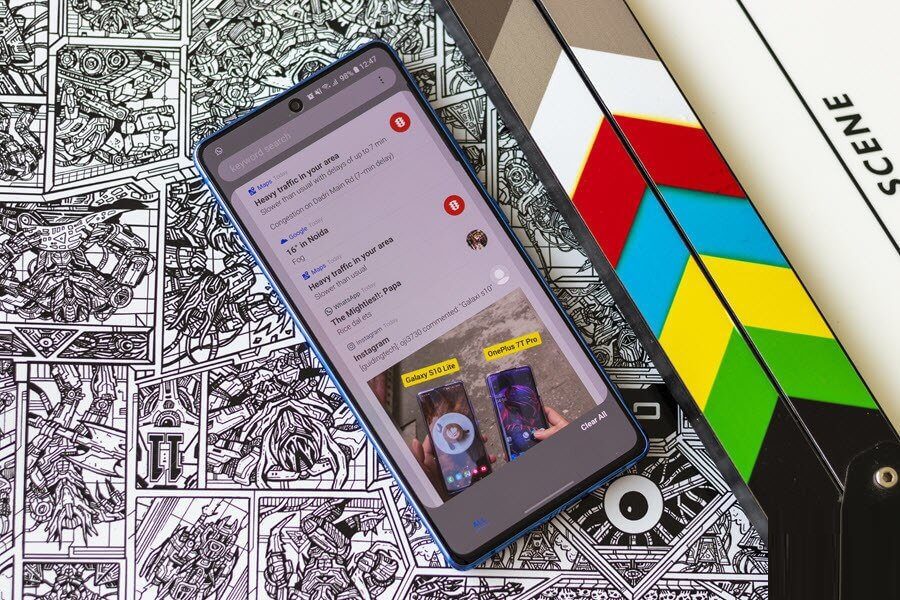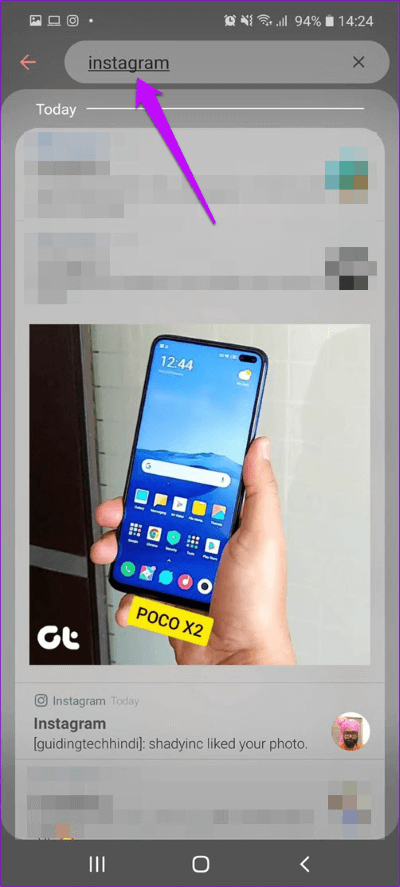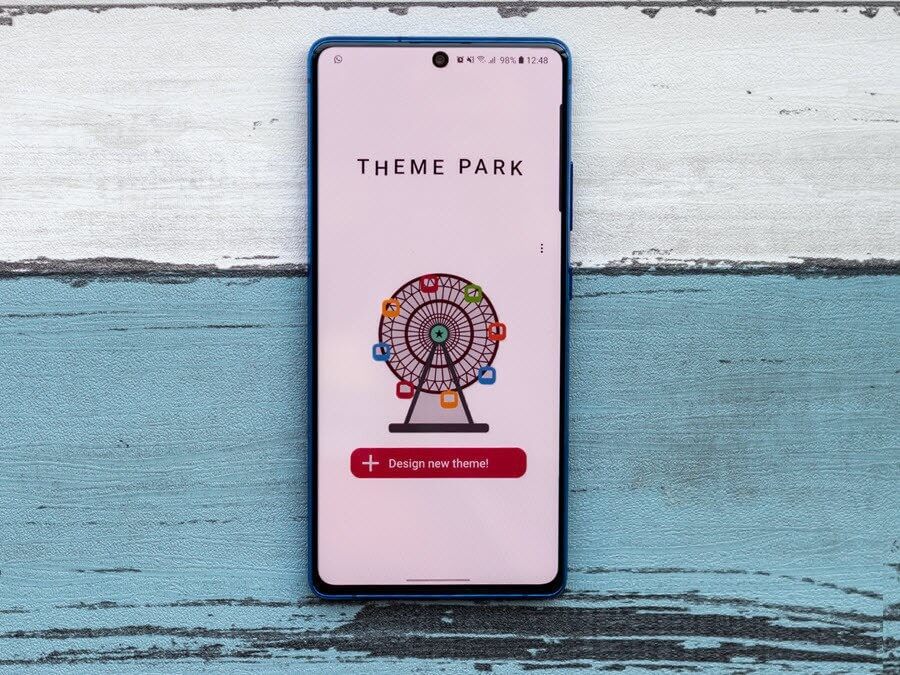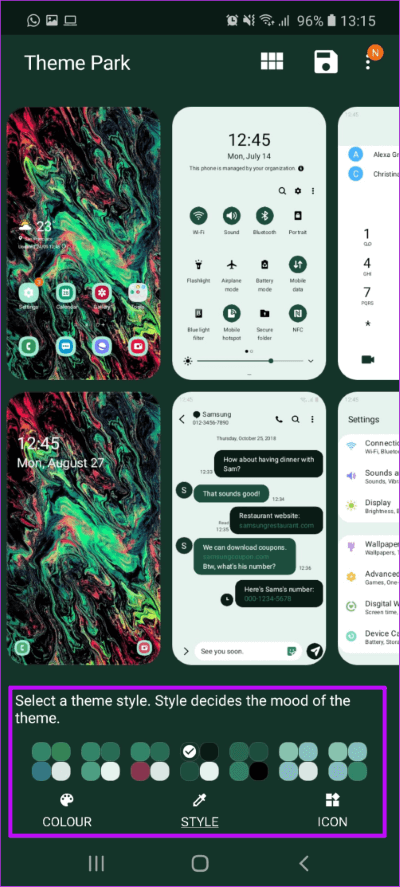6 meilleures façons de personnaliser Samsung Good Lock sur les téléphones Samsung (avec Android 10)
Avec OneUI 2.0, Samsung s'est surpassé. La société a acquis sa participation De flak sur Touchwiz. Mais les leçons ont été apprises et nous avons maintenant une interface utilisateur fixe. La nouvelle OneUI 2.0 fournit un ensemble de fonctionnalités de personnalisation. La bonne nouvelle est que les fonctionnalités de personnalisation ne s'arrêtent pas là. Si vous possédez un téléphone Samsung exécutant Android 10, vous êtes dans une position confortable.
Ouvre Application Samsung Good Lock Beaucoup de fonctionnalités de personnalisation qui améliorent toute l'expérience du téléphone.
Donc, que ce soit le gestionnaire de tâches ou la modification de la couleur du menu Paramètres rapides, Good Lock vous permet de tout faire.
Lisez la suite pour lire certains des meilleurs paramètres Good Lock pour les téléphones Samsung Android 10.
1. Donnez un aperçu, choisissez la liste des fabricants
Je trouve que le style par défaut du Gestionnaire des tâches sur les téléphones Samsung est très simple. Et si Tu avais un long téléphone , Vous pouvez accéder au bouton à trois points en haut. Le gestionnaire de tâches Good Lock vous permet de concevoir ce menu simple de plusieurs façons.
Pour l'instant, vous pouvez choisir parmi six styles différents. Alors que Carousel et List sont les habituels, c'est Vertical Stack qui me tient à cœur en ce moment. Celui-ci a empilé toutes les fenêtres ouvertes de L'application les unes sur les autres.
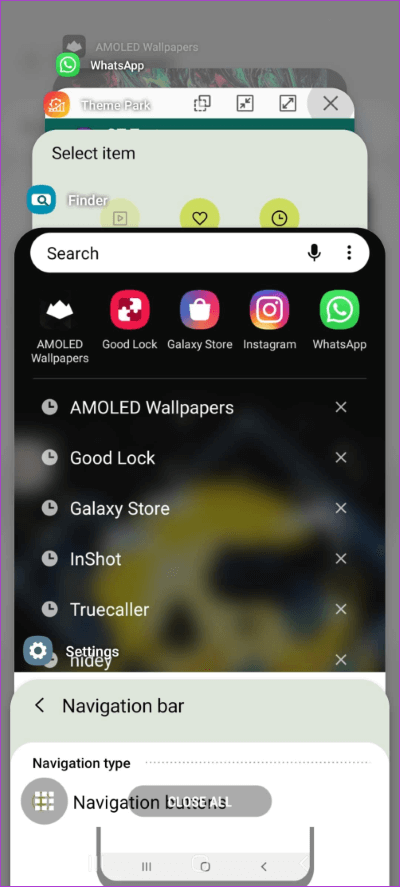
Merveilleux, non?
Cependant, si vous n'êtes pas fan de ce châssis haut, la meilleure chose à essayer est le Stack Mini. Ces nains ci-dessous une liste pour choisir une vue d'ensemble pour rendre les fenêtres de l'application plus accessibles.
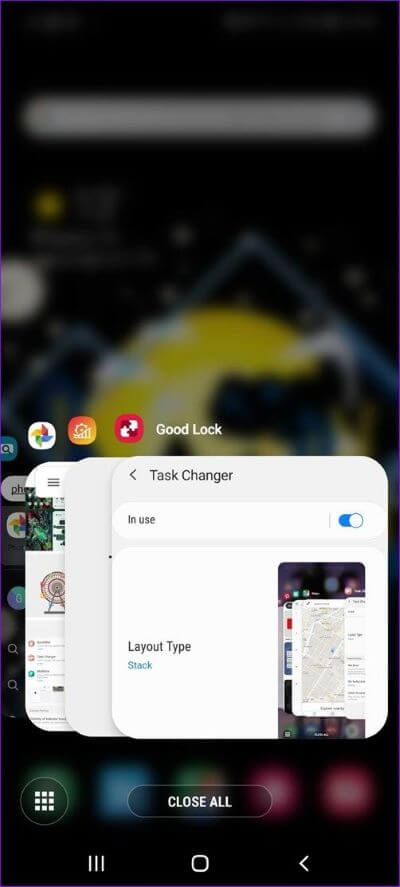
Pour l'activer, cliquez sur la carte du changeur de tâches à l'intérieur de Good Lock pour installer l'unité. Une fois que vous avez terminé, cliquez sur "type de graphique" pour choisir le style de mise en page. C'est simple, voyez.
2. Couleurs du menu des réglages rapides
Voulez-vous être une liste?Paramètres rapides«Sur votre téléphone dans une couleur différente? Que pensez-vous d'un mélange de son noir et jaune pour vous?
Si ce qui précède semble tentant, il est maintenant temps d'explorer le module QuickStar. C'est une unité simple, où tout ce que vous avez à faire est de choisir la couleur que vous choisissez parmi les préréglages disponibles.
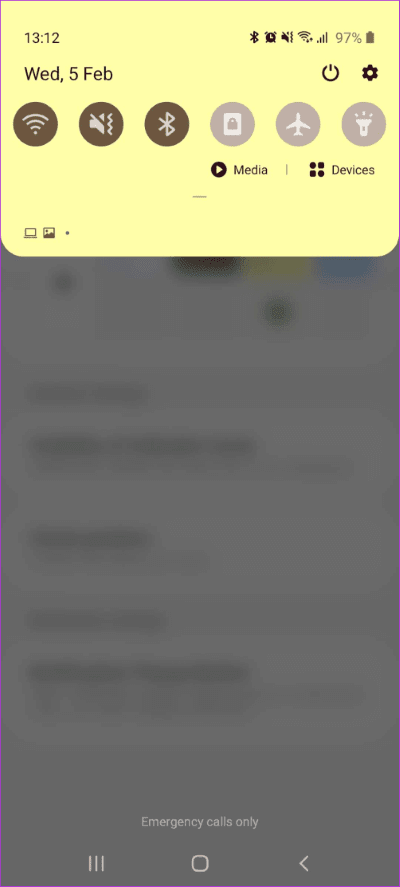
Et ce n'est pas tout. Vous pouvez également concevoir votre propre menu de paramètres rapides avec les couleurs que vous choisissez. Appuyez simplement sur l'icône Plus comme indiqué dans la capture d'écran ci-dessous, choisissez vos couleurs et enregistrez les paramètres.
En ce moment, je suis amoureux de l'aspect noir et jaune. Alors que la couleur noire se marie bien avec La sombre situation Pour mon téléphone (Économisez la batterie , Comme vous le voyez), le jaune ajoute un punch nécessaire.
3. Ajoutez un bouton de notifications push
La fenêtre contextuelle est peut-être l'une des fonctionnalités les plus appréciées de Samsung UI. Cette fonctionnalité est disponible depuis l'époque de Samsung Touchwiz, car elle vous permet de définir la taille de la fenêtre de l'application à la taille de votre choix. Cela fonctionne mieux dans des applications comme WhatsApp et Messages.
Avec la nouvelle application Good Lock, vous pouvez désormais ajouter un bouton élégant sur le côté des notifications. Lorsque vous cliquez dessus, une fenêtre redimensionnable s'ouvre.
Pour l'activer, ouvrez Quick Star, cliquez sur le bouton de notification contextuel et changez de clé. La prochaine fois qu'une notification arrive, faites-la glisser directement et appuyez sur la petite icône pour voir la magie. Incroyable, non?
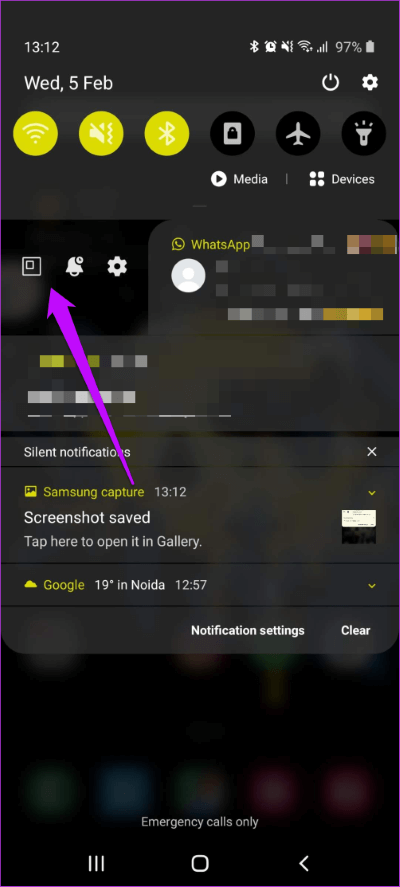
Saviez-vous que: vous pouvez également régler l'emplacement de l'horloge système?
4. Ace opération à une main
Avec One UI 2.0, Samsung a peaufiné le processus d'une seule main. Maintenant, tout ce que vous avez à faire est de glisser doucement au milieu du bord inférieur de l'écran, et l'écran passera instantanément en mode à une main. C'est cool, oui.
Good Lock vous permet désormais de peaufiner la situation d'une seule main. Vous pouvez définir quelques tâches différentes sur le bord droit / gauche de l'écran. Par exemple, si vous souhaitez ouvrir le Finder lorsque vous glissez vers la gauche en diagonale, cela est désormais possible.
Il vous suffit de vous rendre sur Famille> Opération à une main + et en cliquant sur une poignée.
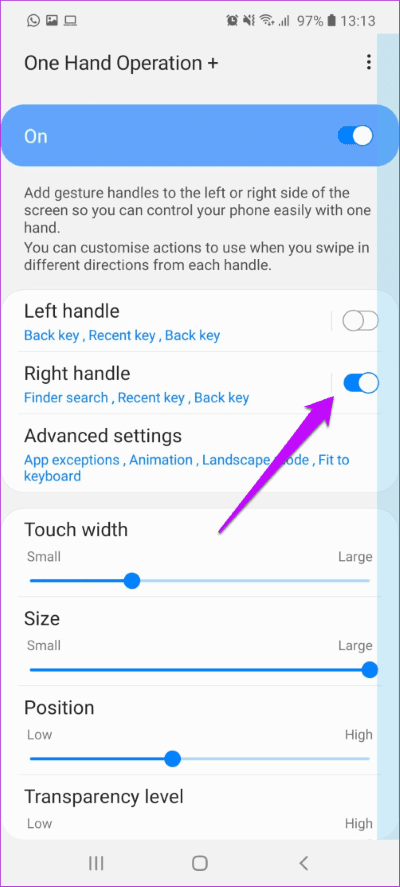
Ensuite, choisissez un geste et sélectionnez Recherche Finder De la liste.
Dans le même temps, vous pouvez également régler la largeur du toucher ainsi que la position de la bande et le niveau de transparence. Notez que cette poignée de mouvement n'interfère pas avec le bord de la poignée d'écran.
5. Ne manquez jamais une seule notification
Voulez-vous désespérément effacer toutes les notifications du panneau de votre téléphone? Bien que cela donne un sentiment de complaisance à chaque fois, parfois, vous pourriez finir par manquer deux ordinateurs.
NotiStar gère ce problème facilement car il regroupe toutes les notifications sous un même toit. Ils y restent jusqu'à ce que vous les effaciez. Cela indépendamment du fait que vous le numérisiez depuis le panneau de notification de votre téléphone.
Cette unité ajoute une icône astucieuse à l'écran de verrouillage, vous permettant de voir toutes les notifications. Vous pouvez également les essuyer individuellement ou les essuyer tous en même temps, simplement en les passant tous.
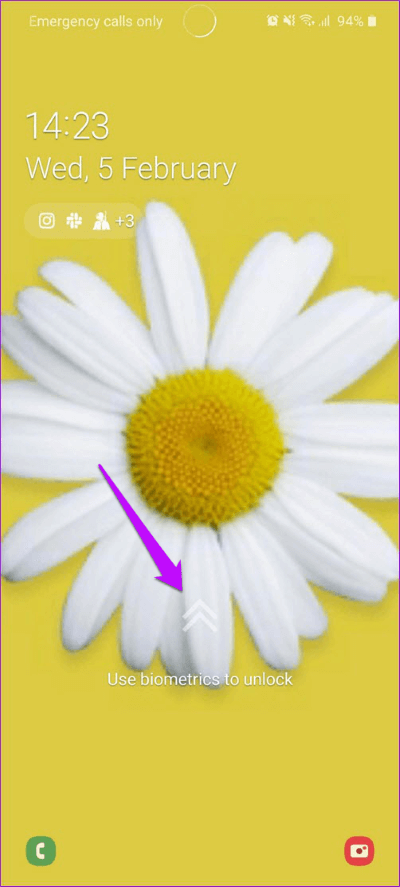
Cela ne s'arrête pas là. Il y a aussi une fonction de recherche élégante en haut avec laquelle vous pouvez rechercher des mots clés.
6. Concevez vos fonctionnalités
Voulez-vous un thème personnalisé? Si oui, le parc à thème de Good Lock est votre réponse. Cette unité vous permet de concevoir un thème de votre choix. Oui, j'ai bien lu.
Choisissez le papier peint de votre choix et l'unité choisira une palette de couleurs qui correspond à la couleur de l'image. Il y a un plus dans cette histoire. Vous pouvez également choisir la couleur des plateaux d'icônes et des autocollants.
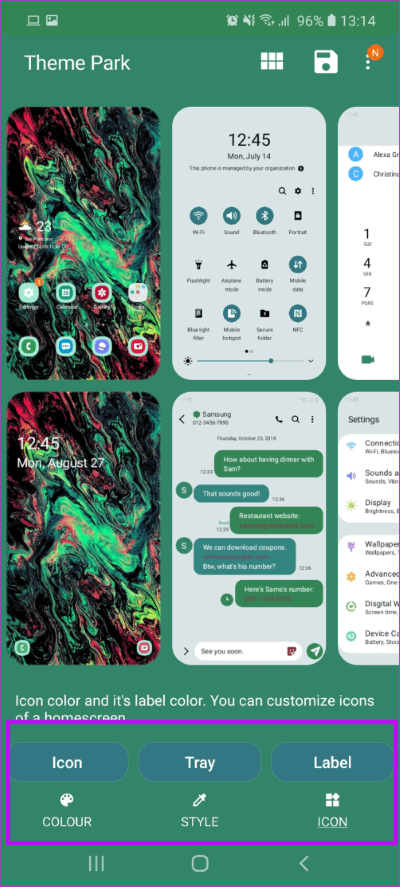
Une fois terminé, tout ce que vous avez à faire est de sauvegarder et d'appliquer le thème. c'est tout!
Personnalisez complètement
Voilà donc quelques-unes des façons dont vous pouvez personnaliser votre téléphone Android 10 à l'aide de l'application Samsung Good Lock. Indépendamment de ce qui précède, vous pouvez également partager avec MultiStar si vous utilisez souvent plusieurs fenêtres.